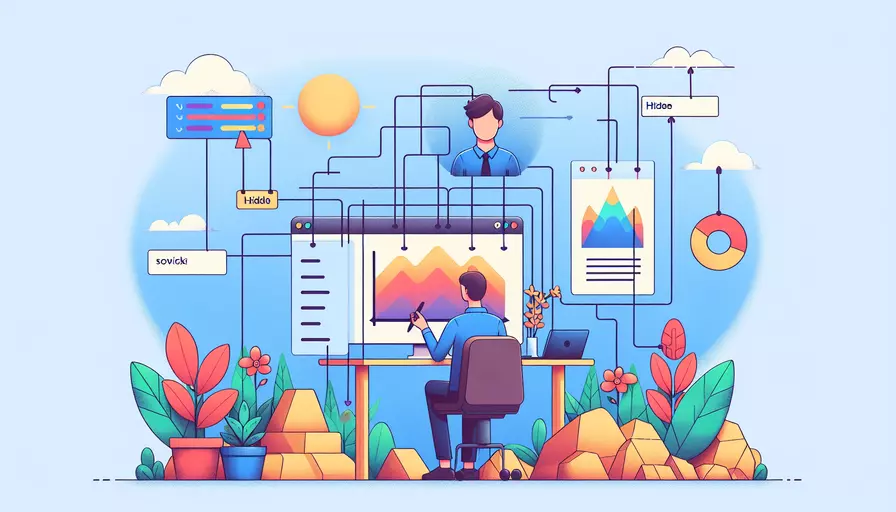
在Vue中,隐藏表格中的一行主要有以下几个步骤:1、使用v-if指令、2、使用v-show指令、3、通过CSS类名控制。其中,使用v-if指令是一种比较灵活且常用的方法。v-if指令根据条件动态控制DOM元素的存在与否,如果条件为false,该元素及其绑定的事件和数据会被完全移除。接下来,我们将详细介绍这些方法,并提供一些示例代码来展示如何实现它们。
一、使用v-if指令
v-if指令用于根据条件动态控制DOM元素的存在与否。以下是具体的步骤和示例:
- 在表格的
<tr>标签上添加v-if指令。 - 设置一个布尔变量来控制该行的显示和隐藏。
<template>
<table>
<tr v-if="showRow">
<td>Row Data</td>
</tr>
</table>
<button @click="toggleRow">Toggle Row</button>
</template>
<script>
export default {
data() {
return {
showRow: true
};
},
methods: {
toggleRow() {
this.showRow = !this.showRow;
}
}
};
</script>
通过点击按钮,showRow 变量的值会在 true 和 false 之间切换,从而控制该行的显示与隐藏。
二、使用v-show指令
v-show指令与v-if类似,但它只是通过CSS的 display 属性来控制元素的显示和隐藏,而不会完全移除元素。以下是具体的步骤和示例:
- 在表格的
<tr>标签上添加v-show指令。 - 设置一个布尔变量来控制该行的显示和隐藏。
<template>
<table>
<tr v-show="showRow">
<td>Row Data</td>
</tr>
</table>
<button @click="toggleRow">Toggle Row</button>
</template>
<script>
export default {
data() {
return {
showRow: true
};
},
methods: {
toggleRow() {
this.showRow = !this.showRow;
}
}
};
</script>
与v-if不同,使用v-show时,即使行被隐藏了,仍然可以在DOM中看到它,只是通过CSS隐藏了它。
三、通过CSS类名控制
这种方法通过添加或移除CSS类名来控制行的显示和隐藏。以下是具体的步骤和示例:
- 定义一个CSS类用于隐藏元素。
- 在表格的
<tr>标签上绑定一个动态类名。 - 设置一个布尔变量来控制该行的显示和隐藏。
<template>
<table>
<tr :class="{ hidden: !showRow }">
<td>Row Data</td>
</tr>
</table>
<button @click="toggleRow">Toggle Row</button>
</template>
<script>
export default {
data() {
return {
showRow: true
};
},
methods: {
toggleRow() {
this.showRow = !this.showRow;
}
}
};
</script>
<style>
.hidden {
display: none;
}
</style>
通过动态绑定类名,可以灵活地控制行的显示和隐藏,同时也可以结合其他CSS样式进行更复杂的控制。
四、比较与选择
为了帮助您选择最适合的方法,以下是这三种方法的比较:
| 方法 | 优点 | 缺点 |
|---|---|---|
| v-if | 完全移除DOM元素,节省资源 | 频繁切换时可能导致性能问题 |
| v-show | 仅通过CSS控制显示和隐藏,切换速度快 | 元素始终存在于DOM中,可能影响性能 |
| CSS类名控制 | 灵活控制显示和隐藏,适合复杂样式需求 | 需要额外的CSS代码,逻辑较复杂 |
根据具体的应用场景选择合适的方法:
- 如果需要完全移除元素以节省资源,使用
v-if。 - 如果频繁切换显示状态,使用
v-show。 - 如果需要复杂的样式控制,使用CSS类名控制。
五、实例说明
以下是一个更复杂的实例,展示了如何在一个动态生成的表格中使用这些方法来控制行的显示和隐藏。
<template>
<div>
<table>
<tr v-for="(row, index) in rows" :key="index" v-if="row.visible">
<td>{{ row.data }}</td>
<td><button @click="toggleRow(index)">Toggle</button></td>
</tr>
</table>
</div>
</template>
<script>
export default {
data() {
return {
rows: [
{ data: 'Row 1', visible: true },
{ data: 'Row 2', visible: true },
{ data: 'Row 3', visible: true }
]
};
},
methods: {
toggleRow(index) {
this.rows[index].visible = !this.rows[index].visible;
}
}
};
</script>
在这个实例中,每一行都有一个 visible 属性,通过点击按钮可以动态控制该行的显示和隐藏。
六、总结与建议
综上所述,Vue提供了多种方法来隐藏表格中的一行,包括 v-if、v-show 和 CSS类名控制。每种方法都有其优点和适用场景,可以根据具体需求进行选择。
建议:
- 选择合适的方法:根据应用场景选择最适合的方法,以提高性能和用户体验。
- 优化性能:在频繁切换显示状态的情况下,优先考虑使用
v-show以减少DOM操作。 - 代码简洁:保持代码简洁,避免过于复杂的逻辑和样式控制。
通过以上方法和建议,您可以在Vue项目中灵活地控制表格行的显示和隐藏,提高项目的可维护性和用户体验。
相关问答FAQs:
Q: Vue中如何隐藏表格的一行?
A: 隐藏表格的一行可以通过修改该行的样式或动态绑定v-if来实现。
-
通过修改样式隐藏表格的一行:
在表格中的要隐藏的行上添加一个特定的类名,然后在样式文件中设置该类名的display属性为none即可。例如:<table> <tr> <td>行1</td> </tr> <tr class="hidden-row"> <td>行2</td> </tr> <tr> <td>行3</td> </tr> </table>.hidden-row { display: none; } -
通过动态绑定
v-if隐藏表格的一行:
使用Vue的指令v-if可以根据表达式的值动态决定元素是否渲染。将要隐藏的行包裹在一个带有v-if指令的元素中,并在组件的数据中设置一个布尔值来控制该行的显示与隐藏。例如:<table> <tr> <td>行1</td> </tr> <template v-if="showRow"> <tr> <td>行2</td> </tr> </template> <tr> <td>行3</td> </tr> </table>export default { data() { return { showRow: true }; } }在Vue组件的方法中,可以通过修改
showRow的值来控制该行的显示与隐藏。
注意:以上两种方法都适用于隐藏单个行。如果需要隐藏多个行,可以根据具体情况进行相应的调整。
文章标题:vue如何隐藏表格一行,发布者:不及物动词,转载请注明出处:https://worktile.com/kb/p/3676625

 微信扫一扫
微信扫一扫  支付宝扫一扫
支付宝扫一扫 